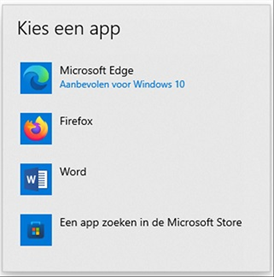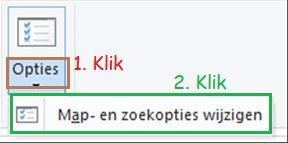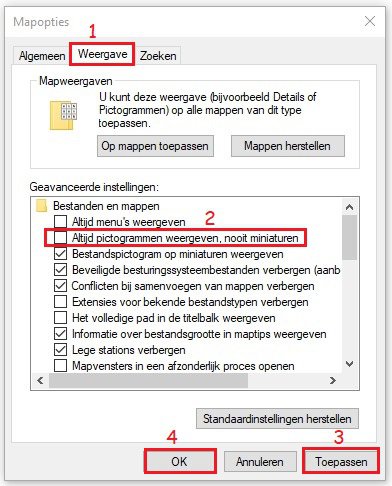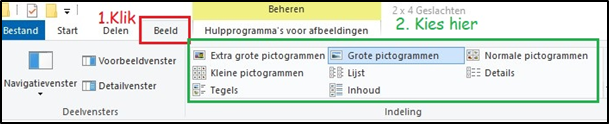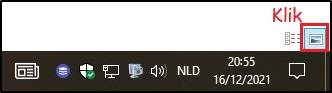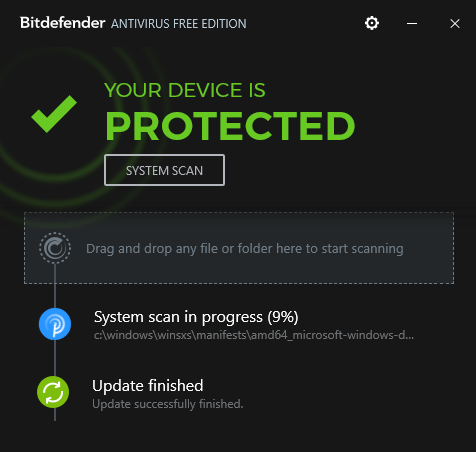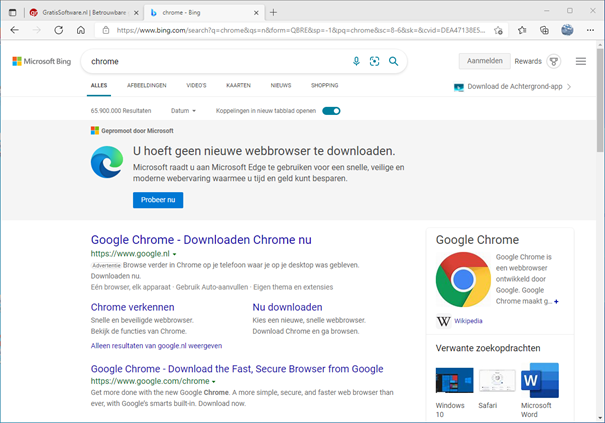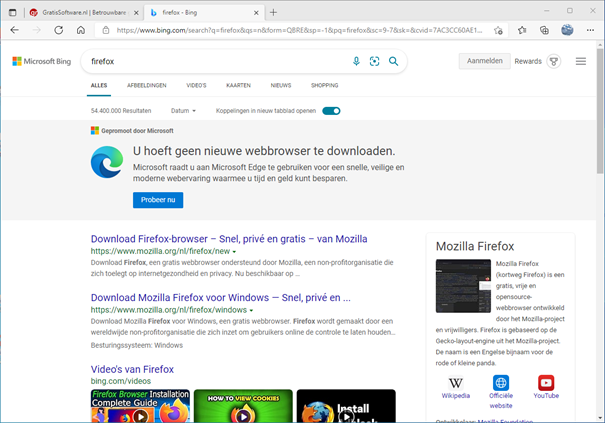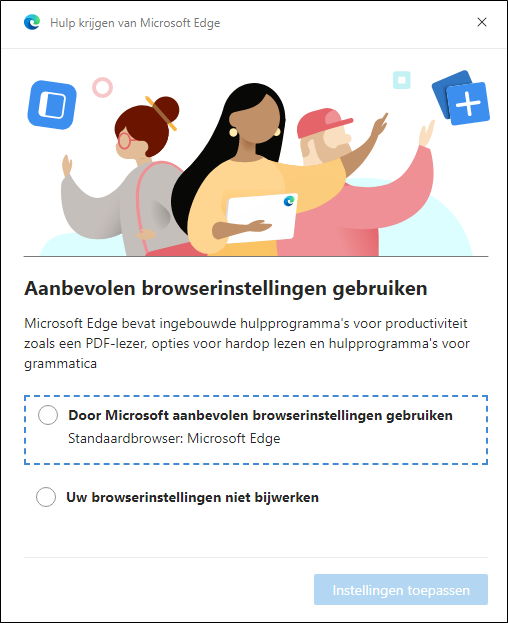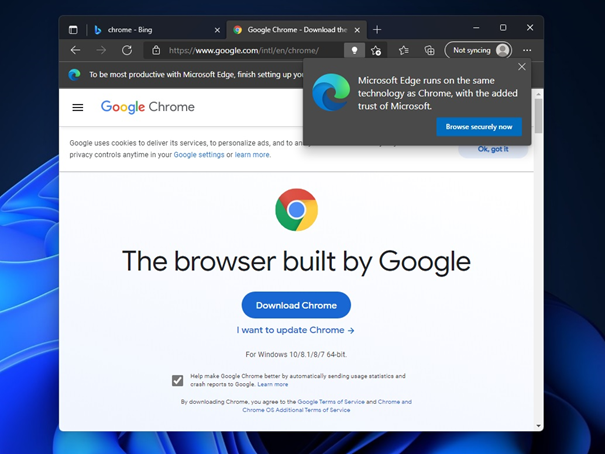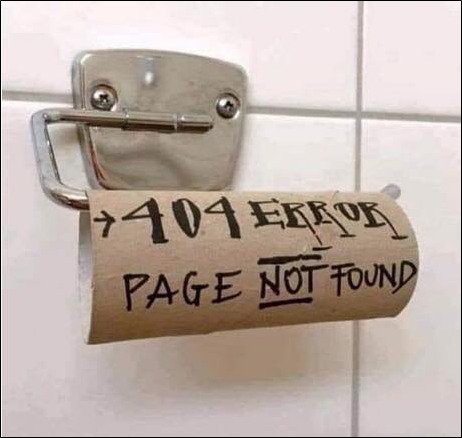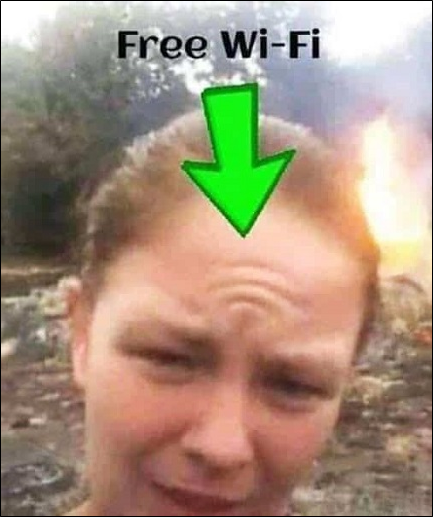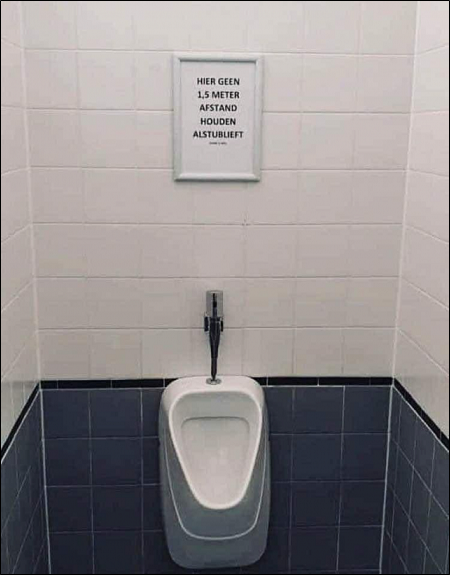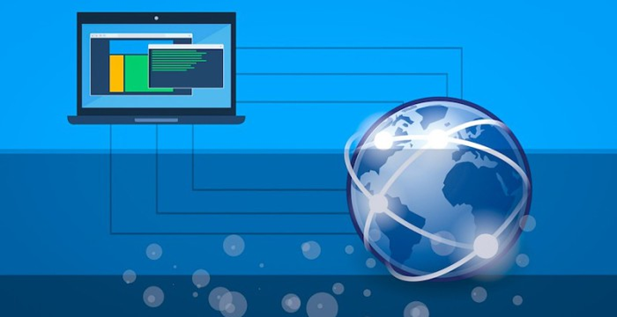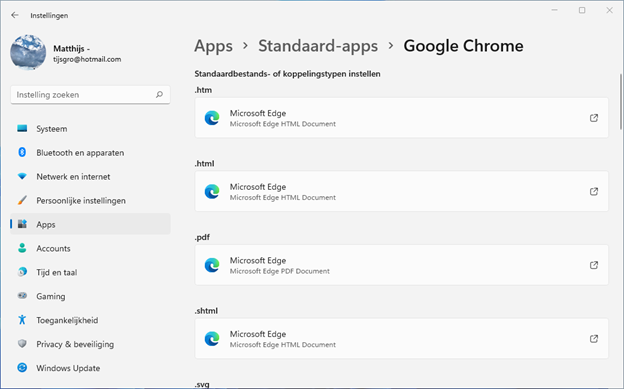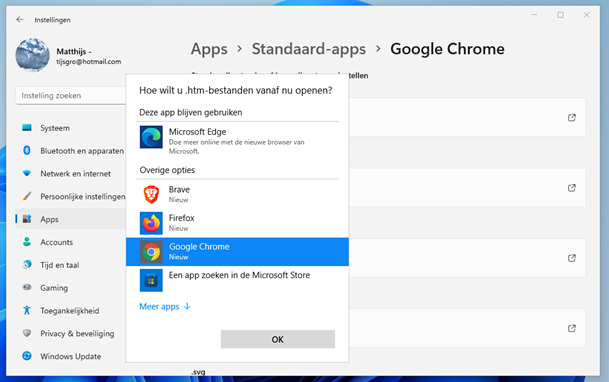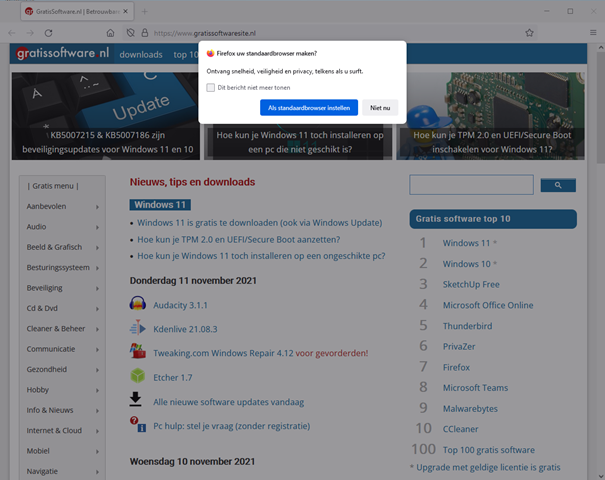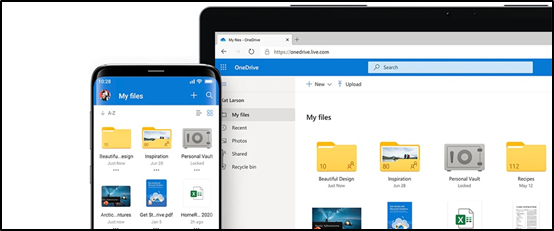-
Items
880 -
Registratiedatum
-
Laatst bezocht
Inhoudstype
Profielen
Forums
Store
Alles dat geplaatst werd door Calvus
-
Je kan ook eens gaan controleren of de instelling/app waarmee .pdf-documenten moeten worden geopend en opgeslagen nog juist staat. Typ in het zoekvakje: “Standaard-apps” (zonder aanhalingstekens) - Open deze instelling - Kies en klik op de bovenste blauwe link “Standaard-apps per bestandstype kiezen” - Scroll naar beneden naar “.pdf” en klik er met links op - Maak hier jouw keuze (veronderstel dat dit “Adobe” moet zijn (eigen keuze) - Sluit “Instellingen en probeer dan eens. In de printscreens is het bij mij “Firefox” omdat ik Adobe Acrobat Reader DC niet meer gebruik. Firefox (mijn standaard browser) doet het even goed. Ook Edge is er trouwens voor geschikt.
-
EEND MET WHISKY Benodigdheden: - Een eend van ca. 3 kg. - 2 grote flessen Schotse whisky. - 500 gr. speklapjes. - 1 fles olijfolie. Bereiding: - De eend larderen en de binnenkant inwrijven met peper en zout. - De oven 10 minuten voorverwarmen op 180 graden (stand 6-7). - Een longdrinkglas voor de helft vullen met whisky. - De whisky opdrinken gedurende het voorverwarmen van de oven. - De eend op een vuurvaste schotel leggen en een tweede glas whisky inschenken - Het tweede glas whisky opdrinken en de eend in de oven zetten. - Na twintig minuten de oven op 200 graden zetten en twee glazen met whisky vullen - Beide glazen opdlinken en de scherven van het eerste glav oplaapen. - Nog een halff glav insjenke en opdlinke. - Na een halff uuj de hoven opedoen om deend te sjekke - Blandwondesalv in de batkaamer gaan naale en op de bovekant van de linkehand doenn. - Deh hove een sgop geve. - Twee glave wiski insjenke ent middeste glav leegdwinke. - De nove opedoen naadatte eerste glav leeggis en de sjotel vastpakke. - Blantwondesalf op de binnekant van de regthand doenn en deend oprape - Deend noggis oprape en met een handoek de bwantwondesalf van deend vege. - De hande ontfette med viskey en de tupe salff weerr oprape. - Tkapotte glazzepvege en n deent trug in de hove duuwe. - Deent uitsgelde en hardur duuwe. - De tweeede flez wiki opedoen en wee ofereindsette. - Opstaan fan de floer en tzpek onder de kaast veege. - Noggis plobeern opsstaan wan de vjoer en... togmaa blijfe sitte... - Ui vless dlinke wandte glave sijn kabot. - Denoven afsette, dooge sluite en omfalle. ..... 's anderendaags naar de apotheek gaan om dafalgan en alles opkuisen!
-
Controleer ook eens: - In de desbetreffende map bovenaan in het tabblad "Beeld" helemaal rechts klikken op "Opties" - Vervolgens klik je op "Map- en .... ": - in het daaropvolgend schermpje kies je voor het tabblad "Weergave" - controleer of er geen vinkje staat bij "Altijd pictogrammen ... " - Klik dan eerst op "Toepassen" - Pas daarna op "OK"
-
Doe, in de desbetreffende map(pen), zoals "Kape" reeds schreef: of klik onderaan helemaal rechts op:
-
Bitdefender Antivirus Free Edition Omschrijving software: Het betaalde Bitdefender Internet Security is een van de beste anti-virus pakketten van het moment. In tests van onafhankelijke organisaties als AV-Test en AV-Comparatives scoort de Roemeense virusscanner altijd zeer hoog. Nu is ook een gratis variant voor Windows beschikbaar: Bitdefender Antivirus Free Edition, die realtime bescherming biedt. En er is een Android-versie. Bitdefender Antivirus Free Edition is ongetwijfeld het simpelste anti-virus product dat er bestaat: na installatie en registratie (verplicht binnen dertig dagen) hoef je er niet meer naar om te kijken. Sterker nog: er valt eigenlijk ook niks aan in te stellen verder. Je kunt een handmatige System Scan doen en het Protection Shield aan- en uitzetten (wat je toch niet wilt). Dat is het. Andere instellingen en opties zijn er niet. Wel kun je Events (logboek van activiteiten), Quarantaine en Exclusions bekijken bij de opties (tandwiel). Bitdefender Antivirus Free Edition zit in de systeembalk en bewaakt continu je pc tegen virussen en andere malware. De bewaking lijkt op bestandsniveau te zijn, dus als je een kwaadaardig bestand start of een virus actief dreigt te worden dan grijpt Bitdefender in. Volgens Bitdefender worden ook phishing-bedreigingen als je surft geëlimineerd. Extra bescherming van bijvoorbeeld mail lijkt er niet te zijn (maar Bitdefender komt natuurlijk wel in actie als je kwaadaardige bijlage probeert te openen). Deze eenvoud van Bitdefender is voor sommige gebruikers misschien prettig, maar het totale gebrek aan controle zal voor gevorderde gebruikers toch storend zijn. Ook worden bedreigingen automatisch verwijderd, waardoor je vals positieve detecties niet kunt voorkomen (maar wel weer kunt terugzetten vanuit de Quarantaine). Voordeel is natuurlijk wel dat Bitdefender Antivirus Free Edition beschikt over een van de beste virusscan engines die er bestaan. De bescherming zou dus goed moeten zijn - hoewel tests dit nog moeten uitwijzen en het feit dat dit een uitgeklede versie van Bitdefender betreft waarschijnlijk ook wel zijn invloed op de kwaliteit van de protectie zal hebben. Android Van de zeer goed bekend staande virusscanner Bitdefender is ook een variant voor Android verschenen. Bitdefender Antivirus Free scant je nieuw geïnstalleerde apps en bestanden op virussen en andere malware. En dat doet de app goed. In de gratis versie is alleen deze virusbescherming aanwezig. Voor andere beveiligingsmaatregelen, zoals anti-diefstal en webbescherming, zul je de betaalde versie moeten aanschaffen. Bitdefender voor Android werkt zowel op smartphones als tablets. Stop ondersteuning op 01.07.2022 Bitdefender heeft recent meegedeeld dat Bitdefender Antivirus Free Edition niet meer wordt uitgerold vanaf 01.01.2022. De ondersteuning van de huidige versie loopt nog tot 30.06.2022. Gebruikers van deze gratis versie krijgen via mail een aanbod om over te schakelen naar Bitdefender Total Security (tijdelijk - tot 31.12.2021 - aan voordelige voorwaarden). Bron: GratisSoftware.nl
-
Blijkbaar kan dit een gevolg zijn omdat je Avast Premium Security hebt verwijderd en terug hebt geïnstalleerd. Avast Passwords is daar een onderdeel van. Kan dit je verder helpen? https://support.avast.com/nl-be/article/Reset-default-Passwords/ https://support.avast.com/nl-be/article/98/
-
Een vrouw uit het Antwerpse staat aan het vuur worst in de pan te bakken. Zij snijdt de 2 uiteinden eraf. Hare man vraagt: "Schatteke, woroem snaade gaa die tsjoepkes d'er altaa af?" De vrouw antwoordt ... : "Ik weit nie, da moette gaa is aon maan moeder vraoge, die doet da oek altaad". En ze gaan naar haar moeder. "Mama", vraagt ze, "Woroem snaade gaa van die weurst altaa die tsjoepkes der af?" "Wel schat," zegt haar moeder "Da moete we is aon de Bomma vraoge, die deed da oek altaad". De dag daarop, iedereen naar de Bomma..... "Bomma ?" vragen ze,"Woroem snaade gaa altaad die tsjoepkes van de worst as gaa staot te bakke ?" "Oooooh, jao ...die tsjoepkes ..." zegt de Bomma ..."Ik weit 't nie mier, maor ons Mémé deed da oek altaad, da moete we heur toch is goan vraoge...." "Ons Mémé ? die is al honderdentwieje jaor oud!" Roept er toch iemand. "We willenet toch weite zelle!" Iedereen naar 't rusthuis... Bij de Mémé in 't rusthuis aangekomen vragen ze onmiddellijk ... "Mémé, woroem snaade gaa die tsjoepkes altaad van de worst?" Mémé is een beetje doof.... "WABLIEF?" roept ze. "Mééééméééé, waaaaaaarrrrrooooommm snaade gaa altijd de tsjoepkes van de worst?" "Euh ... ?" roept Mémé ....... "BAKTE GOLLE NOG ALTIJD IN DA KLAAN PANNEKE???"
-
Blijf kijken want na enkele momenten kun je de tekst lezen! D323 M3D3D3L1NG L44T J3 213N T0T W3LK3 GR0T3 PR35T4T135 0N23 H3R53N5N 1N 5T44T 21JN. 1N H3T 83G1N W45 H3T 23K3R N0G M031L1JK D323 T3K5T T3 L323N, M44R NU K4N J3 H3T W44R5CH1JNL1JK 4L W4T 5N3LL3R L323N 20ND3R J3 3CHT 1N T3 5P4NN3N. D4T K0MT D00R H3T 3N0RM3 L33RV3RM0G3N V4N 0N23 H3R53N5. KN4P H3? D323 M3D3D3L1NG M4G J3 K0P13R3N 3N V3RD3R V3R5PR31D3N. Als je tot het einde geraakt bent, staat Alzheimer nog bij lange na nog niet voor de deur!
-
Twee vrienden komen elkaar tegen, en de ene zegt: "Ik was in Bretagne op vakantie en ik ben daar bij een prostituee geweest. Zij had 3 specialiteiten één van 10 , 15 of 20 euro." "Amaai... en wat deed ze dan ?" "Awel, voor 10 euro draaide ze ne pannenkoek rond mijne sjarel en toen... allé, euh, ge weet wel: zó in hare mond en amaai ! .... geweldig !" "En wat deed dan ze voor 15 Euro ?" "Wel, in feite net hetzelfde, maar dan smeerde ze eerst Nutella op de pannenkoek en daarop nog wa crème-fraiche !!" "Waaauw, wat opwindend !!!! "En wat deed ze dan voor 20 Euro ?" "Da weet ik niet, ik ben gaan lopen toen ze afkwam met een fles Grand Marnier en een doos stekskes !!!"
-
Baziel stond met den Hektor op de Markt. Kwam daar een toerist bij hen staan en vroeg: "Entschuldigung, sprechen Sie Deutsch?" De twee staarden hem niet begrijpend aan. "Excusez-moi, parlez vous Français?" De twee bleven hem aanstaren. "Per favore, lei non parlate Italiano?" Geen gevolg. "Hablan ustedes Español?" Ze bleven maar staren. “Do you speak English?" En maar blijven naar mekaar kijken. Daarop de toerist ontmoedigd op zoek gaat naar een ander slachtoffer. Zegt den Hektor: "Baziel, we zouden misschien toch eens moeten beginnen talen leren". Waarop Baziel: "Ja, en warom? Kiek no dien vremden, je sprikt ie vuuf toalen, en je kunt hem nog niet verstoanboor maken".
-
Ik ben dezelfde mening toegedaan, zie dingen die echt niet kunnen kloppen. Het voorstel van "porrelaar" zou ikzelf, mocht ik mij in die situatie bevinden, ook uitvoeren: terug in de laptop en een frisse Windows 10 proberen te installeren. Laat dan eens iets weten.
-
JIM Woody woont in 't Noorden van Canada en vreest voor de komende winter. Dus hakt hij duchtig bomen om en kapt alles in blokken, die hij netjes stapelt. Maar nadien is hij toch niet zo zeker en vraagt raad aan een vriend, die hem voor goede raad, verwijst naar JOE de Indiaan, die boven op de berg woont. JIM klautert moeizaam die hoge berg op en vraagt daar aan JOE: " Chief, wordt het een strenge winter dit jaar? " JOE, die weinig woorden gebruikt, legt zich op de buik, met een hand boven de ogen en wanneer hij opstaat zegt hij: "Ugh, wordt koude winter ". JIM daalt af en begint verwoed meer hout te hakken, verzagen en stapelen. Maar blijft onzeker en kruipt weer die berg op met dezelfde vraag voor JOE. Deze legt zich weer plat op de buik, hand boven de ogen en gromt: "Ugh, ugh, wordt héle strenge winter ". Dus JIM naar beneden in looppas en maar verder het bos in en bomen aanslepen om te verzagen en te stapelen, zodat heel de tuin bijna vol ligt. Maar weer sluipt die twijfel naar binnen en hij vat alle moed samen om nog eens naar JOE te klimmen. Weer legt JOE zich bezadigd neer met de hand boven de half-gesloten ogen. En nu bromt JOE: " Ugh, ugh, ugh...wordt verdomme héél, héél strenge winter!". Voorzichtig vraagt de nog buiten adem zijnde JIM; "Maar chief, hoe kan jij dat nu zo zeker weten? ". Waarop JOE krachtig antwoordt: " UGH, als ikke zien hoeveel hout die bleekscheet daar beneden heeft gekapt en gestapeld, moet zeker méér dan héél héél koude winter worden!!!".
-
Wat bevestigd wordt door het printscreen in TS zijn laatste posting. Ook ik dacht dat een GPT -schijf niet meer normaal kan gepartitioneerd noch geformatteerd kan worden. Via "Diskpart" zou het kunnen lukken, maar dan is ook alles wat op die schijf staat/stond onherroepelijk verloren. Ik heb dit artikel gevonden wat "Diskpart" betreft en hoe te handelen, misschien ben je er wat mee: https://www.seagate.com/be/nl/support/kb/troubleshooting-gpt-protective-partition-issues-207837en/ Denk ook dat het niet echt merk-gebonden (Seagate) is.
-

Microsoft Edge ontmoedigt downloaden van Chrome en Firefox.
Calvus reageerde op Calvus's topic in Archief Internet & Netwerk
Zeg dat wel!!! -

Microsoft Edge ontmoedigt downloaden van Chrome en Firefox.
Calvus plaatste een topic in Archief Internet & Netwerk
Microsoft Edge ontmoedigt downloaden van Chrome en Firefox Microsoft probeert al jaren uit alle macht zijn Edge-browser te pushen. Sinds vorig jaar is Microsoft Edge gebaseerd op Chromium (ook de onderliggende motor van Google Chrome) en is de browser iets populairder geworden. Maar meer dan rond de tien procent marktaandeel heeft Edge wereldwijd en in Nederland nog niet. Onbetwiste nummer 1 is nog altijd Google Chrome dat door meer dan zestig procent van de mensen gebruikt wordt. Toch probeert Microsoft mensen te beïnvloeden om niet andere browsers zoals Chrome en Firefox te downloaden. Als je Windows 10 of 11 (opnieuw) installeert en dan met Edge zoekt via Microsofts zoekmachine Bing om Chrome of Firefox te downloaden krijg je deze waarschuwingen te zien: Edge waarschuwt voor Chrome Edge waarschuwt voor Firefox En ook als je in Bing zoekt op Opera, Brave of Safari krijg je zo'n waarschuwing voor de kiezen. Edge wordt ook al via het zoekvenster in Windows gepromoot. Naast dit 'advies' om de aanbevolen browserinstellingen (Edge als standaard web browser) te gebruiken: En Microsoft gaat zelfs verder. Windows Latest kreeg popup-meldingen van Edge te zien op de downloadpagina voor Chrome: (Afbeelding Windows Latest) ++++++++++++++++++++++++++++++++++++++++++++++++++++++++++++++++++++++++++++++++++++++++++++++++++++++++++++++++++++++++++++++++++++ Bron: GratisSoftware.nl -
Hoe kun je Chrome en Firefox instellen als standaard browser in Windows 11? Als je de upgrade naar Windows 11 hebt gedaan of een nieuwe computer met Windows 11 hebt gekocht dan zul je Microsofts nieuwe besturingssysteem naar je eigen wensen willen inrichten. Het instellen van je favoriete web browser hoort daarbij. Microsoft Edge wordt standaard meegeleverd met Windows 11 en is op zich een prima browser, maar als je liever Firefox, Google Chrome, Opera, Brave of een andere gebruikt dan kun je die instellen als standaard web browser. Helaas gaat het instellen van je standaard web browser minder makkelijk dan in Windows 10. Microsoft lijkt zijn best te doen om je toch bij Microsoft Edge te houden door dit veranderen van voorkeursbrowser onnodig ingewikkeld te maken. Wij laten zien hoe je Chrome, Opera, Brave en andere web browsers kunt instellen als de standaard browser die opent als je op een link in de mail klikt bijvoorbeeld. Voor Firefox gaat het instellen iets makkelijker gelukkig, zoals wij verderop laten zien. A. Google Chrome (of andere web browser) als standaard instellen in Windows 11 1. Ga in Windows 11 naar Start | Instellingen | Apps | Standaard-apps en kies Google Chrome uit de lijst (het duurt soms even voordat de volledige lijst getoond wordt) Als je daar bent zul je zien dat overal Microsoft Edge staat ingesteld als standaard-app: Vroeger kon je met één klik de standaard web browser wijzigen, maar nu moet je - heel flauw van Microsoft - per bestandstype of protocol de standaard-browser veranderen. Dat betekent dus dat je één voor één op .htm, .html, .shtml, .svg, .pdf, .xht, .xhtml, .http, .https en .ftp moet klikken om Google Chrome in te stellen als standaard. 2. Klik op .htm, kies Google Chrome en klik OK: 3. Hierna zul je één voor één op alle protocollen (of in ieder geval .htm, .html, .shtml, .xhtml, .http en .https zouden wij aanraden) moeten klikken en op Google Chrome en OK om Chrome als standaard web browser in te stellen. Als je Google Chrome ook als pdf-lezer en voor het openen van svg- en webp-afbeeldingen wilt gebruiken dan herhaal je bovenstaande stappen ook bij .pdf, .svg en .webp. Als je Opera, Brave, Vivaldi, Pale Moon, SRWare Iron, Tor Browser of een andere web browser wilt instellen als standaard-app in Windows 11 dan volg je precies dezelfde stappen als hierboven uitgelegd. Voor Firefox gaat het instellen van de standaard web browser in Windows 11 gelukkig wat makkelijker! B. Firefox instellen als standaard web browser in Windows 11 Als je Firefox als standaard browser wilt in Windows 11 dan gaat dat een stuk eenvoudiger. Met één klik zelfs, want dat kan dus wel. Microsoft laat Windows 11 gebruikers namelijk wel Microsoft Edge met één klik als standaard web browser instellen maar heeft deze functie niet vrijgegeven voor andere web browsers! Firefox-producent Mozilla heeft echter zijn best gedaan en de optie waarmee je Microsoft Edge met 1 klik instelt achterhaald (reverse engineering heet dat). En dat kan dus nu ook in Firefox (maar nog niet in Chrome of op Chrome gebaseerde browsers zoals Opera, Brave en Vivaldi). En klaar ben je al! Gewoon 1 klik zonder in de Instellingen-app van Windows 11 per protocol en bestand Firefox als standaard in te hoeven stellen. Mocht je deze vraag niet krijgen bij het openen van Firefox dan ga je simpelweg in Firefox naar driestreepjes-menu | Instellingen | Algemeen en klik je op Standaard maken achter ------------------------------------------------------------------------------------------------------------------------------------------------------------------------------------------------------------------------- Bron: GratisSoftware.nl
-
Ik weet niet zo direct waar dit thuishoort. Kan het moeilijk tweemaal plaatsen in Windows 7 én Windows 8/8.1, de besturingssystemen die getroffen worden. Als één van de moderatoren het wil verplaatsen daar waar het beter past "feel free" Einde in zicht voor OneDrive-app op Windows 7 en 8 Vanaf maart 2022 stopt Microsoft met de ondersteuning van zijn OneDrive-app voor Windows 7 en Windows 8/8.1. Het is dan op deze verouderde besturingssystemen niet meer mogelijk om desktopbestanden automatisch met de cloud te synchroniseren. OneDrive is sinds Windows 8.1 een standaard onderdeel van Windows, ook ingebouwd in Windows 10 en Windows 11. Voor Windows 7 en Windows 8 bestaat er een losse desktop-versie, die handmatig te installeren is. Bestanden die je de OneDrive-map plaatst, worden ook in de cloud bewaard. Wijzigingen worden automatisch gesynchroniseerd, zodat je altijd de meest recente versies van je bestanden bij de hand hebt. Die functionaliteit stopt echter op 1 maart 2022. Oplossing Het uploaden van bestanden naar OneDrive kan vanaf die datum nog steeds, maar alleen via de webversie. Heb je liever dat de back-ups automatisch plaatsvinden, dan raadt Microsoft een upgrade naar Windows 10 of Windows 11 aan. Uitzondering op de regel geldt er voor zakelijke Microsoft-accounts (werk en school). Daarmee werkt de OneDrive-app voor Windows 7 en 8.1 nog als vanouds tot 10 januari 2023, de datum waarop beide besturingssystemen zelf ook het einde van hun levencyclus bereiken. ------------------------------------------------------------------------------------------------------------------------------------------------------------------------------------------------------------------- Bron: ComputerIdee.nl
-
Prima dat begrijp ik. Maar, ... de opgegeven ruimte van je SSD (240GB) is in werkelijkheid niet de "netto" ruimte die je ter beschikking hebt. Dus, vis dat eens uit en verklein/vergroot dan je partitie die je wil klonen naar die "netto" Gb's die je kan benutten. Oops: ictknechter is me net even voor.
-
Ik heb het topic nog eens vlug diagonaal gelezen. En ik kan niet zo direct de grootte van je HDD én van je SSD vinden. 1. Zijn ze even groot? 2. Is je HDD groter dan de SSD? 3. Is je HDD kleiner dan de SSD? Dit kan namelijk van belang zijn voor het klonen met Macrium Reflect Free. HDD = SSD --> zou geen probleem mogen zijn. HDD < SSD --> ook geen probleem. Echter HDD > dan de SSD --> weet dan dat de recenste versies van Macrium Reflect Free de partities niet meer automatisch verkleint/aanpast aan de kleinere SSD !!! Wat dus vroeger wél het geval was. Ook de “Trial-versie” van de betalende Macrium Reflect heeft deze mogelijkheid niet meer! In geval: HDD >SSD Lees onderstaande dan maar eens rustig door (een beetje naar beneden scrollen). Let vooral op wat er duidelijk “in het rood” vermeld staat! En lees het "LET OP" ... dat vermeld staat onder punt 16. https://www.windowshelp.nl/macriumreflect/index.html
-
Is je SSD te zien in het BIOS? Ben je m.a.w. al eens gaan kijken of je vers gekloonde SSD er als eerste prioriteit staat om van op te starten? Is dit niet zo, zet deze dan als eerste. Bevestig je instelling en sluit de BIOS. Herstart de computer. Bovenstaande voer je uit met aangesloten SSD natuurlijk. Weet je hoe je in de BIOS-instellingen kan geraken? Tijdens het POST-proces bij het opstarten van de computer kan je zien op welke toets er geklikt moet worden. Dit verschilt van computer tot computer.
-
Ik begrijp dat je eerst een HDD met daarop een goed werkende Windows 7 wil klonen naar een SSD. Eens dat dit uitgevoerd is kan je nog steeds, indien gewenst, upgraden naar Windows 10. Klonen van een HD naar een SSD gaat vrij eenvoudig met Macrium Reflect Free. In onderstaande handleiding spreekt me van een C partitie met een Windows 10 besturingssysteem. Vervang en lees deze zin(en) door jouw C-partitie met een Windows 7 erop. Vooropgesteld dat er op jouw HDD maar 1 partitie is natuurlijk. Hier deze nuttige handleiding: https://windowshelp.nl/klonennaarssd/index.html Je kan deze uitleg natuurlijk ook uitprinten als hulp of je opent deze pagina op een tweede laptop/desktop.
-

herinstalleren office 2010 met produktcode
Calvus reageerde op HADEVE2309's topic in Archief Microsoft Office
Andere mogelijkheid: Microsoft office gratis gebruiken? Het kan! https://www.pcleek.com/tips/tips-voor-office-ms/2113-microsoft-office-gratis-gebruiken-het-kan

OVER ONS
PC Helpforum helpt GRATIS computergebruikers sinds juli 2006. Ons team geeft via het forum professioneel antwoord op uw vragen en probeert uw pc problemen zo snel mogelijk op te lossen. Word lid vandaag, plaats je vraag online en het PC Helpforum-team helpt u graag verder!